在电脑使用过程中,我们难免会遇到系统出现问题或需要重新安装系统的情况。而使用U盘安装Win7旗舰版系统是一种方便快捷的方法。本文将详细介绍如何利用U盘安装Win7旗舰版系统,并附带操作步骤和注意事项,让您轻松完成系统安装。
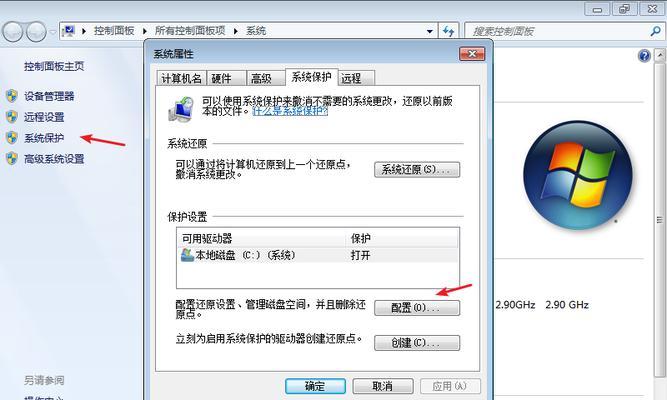
准备工作
在开始安装系统之前,我们需要准备一些材料和工具。需要一台U盘,容量不小于8GB,并确保其中没有重要文件。需要下载Win7旗舰版系统镜像文件,并保存到本地磁盘。需要一个可用的电脑,以及一个可靠的网络连接。
制作启动盘
将U盘插入电脑,并确保电脑能够正确识别U盘。打开一个可靠的U盘启动盘制作工具,如Rufus或WinToFlash等,并按照界面上的提示进行操作。选择下载好的Win7旗舰版系统镜像文件,并将其写入U盘。完成后,即可拔出U盘,并确保数据已成功写入。

设置BIOS
重启电脑,并在开机时按下相应的按键进入BIOS设置界面。不同电脑的按键可能不同,常见的有F2、F12、Delete等。在BIOS设置界面中,找到引导选项,并将U盘设为第一引导设备。保存设置并退出BIOS。
启动安装程序
重新启动电脑,此时系统将会从U盘启动。在启动过程中,根据屏幕提示按下任意键进入安装程序。稍等片刻,系统将加载安装文件并进入安装界面。
选择安装方式
在安装界面中,选择“自定义(高级)”安装方式。这样可以更灵活地对系统进行设置和分区。如果需要格式化硬盘并清除所有数据,请先备份重要文件。

创建系统分区
在分区界面中,将硬盘分为系统分区和数据分区两部分。选择系统分区并点击“新建”按钮,在弹出的对话框中设置分区大小。一般建议将系统分区大小设置为60GB以上,以保证系统运行稳定。
选择安装位置
选择要安装系统的磁盘,一般为硬盘的分区。点击“下一步”按钮,系统将开始将文件复制到磁盘中,并进行相应的设置。
等待安装完成
安装过程需要一定时间,请耐心等待。系统将自动完成文件复制、设置和配置等操作,并在安装完成后进行自动重启。
设置用户名和密码
在系统重启后,需要设置用户名和密码。填写您希望使用的用户名和密码,并进行相应的确认。这将作为您登录系统时的凭证。
安装驱动程序
安装完成后,系统可能需要安装一些硬件驱动程序。您可以通过官方网站或驱动管理软件来下载和安装相应的驱动程序,以确保硬件正常工作。
安装必要的软件
根据个人需求,安装一些必要的软件和工具,如浏览器、办公软件、杀毒软件等,以提高日常使用的便利性和安全性。
系统优化设置
根据个人喜好和需求,对系统进行一些优化设置。例如,更改桌面背景、调整显示分辨率、设置电源管理等,以提升系统使用体验。
安装补丁和更新
安装系统后,应及时进行系统补丁和更新。打开Windows更新功能,自动下载和安装最新的系统更新补丁,以提升系统的稳定性和安全性。
备份重要数据
在使用系统一段时间后,我们建议定期备份重要数据。可以使用外部硬盘、云存储等方式进行备份,以免数据丢失或意外删除。
通过本文的教程,相信大家已经掌握了使用U盘安装Win7旗舰版系统的方法。在操作过程中,请注意备份重要数据,确保电脑和U盘的正常运行。希望您能顺利完成系统安装,并享受到Windows7旗舰版系统带来的便利和功能。







